Excel表格文档按照字体颜色进行筛选的方法
时间:2024-05-24 09:28:27作者:极光下载站人气:137
很多小伙伴在使用excel程序对表格文档进行编辑的过程中经常会需要对数据进行筛选、排序等操作。有的小伙伴在筛选数据时想要快速筛选出相同颜色的数据,但又不知道该怎么进行设置。其实我们只需要先给数据标题添加上筛选图标,然后点击打开该图标,接着在下拉列表中找到并点击“按颜色排序”选项,最后在子菜单列表中选择好字体颜色即可。有的小伙伴可能不清楚具体的操作方法,接下来小编就来和大家分享一下Excel表格文档按照字体颜色进行筛选的方法。
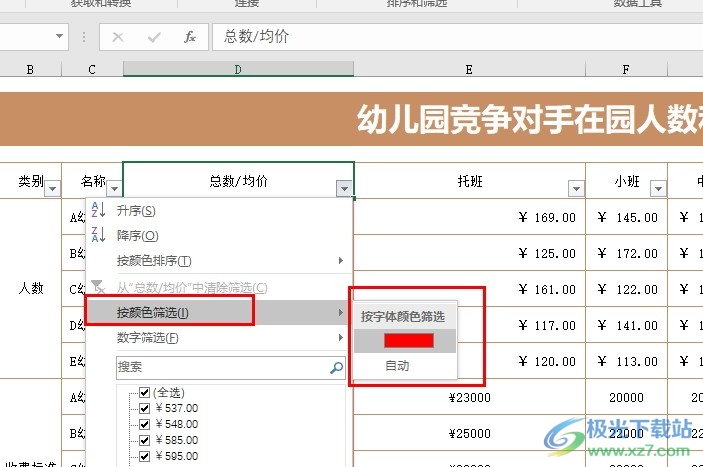
方法步骤
1、第一步,我们选择一个表格文档,右键单击该文档,然后先点击“打开方式”选项,再在子菜单列表或是弹框中选择Excel选项
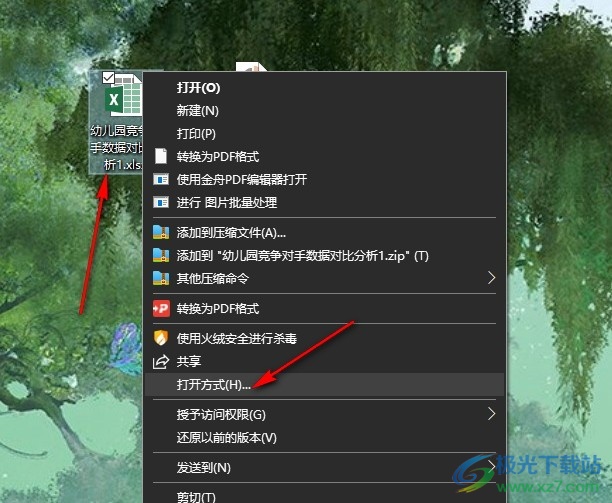
2、第二步,打开表格文档之后,我们再在表格文档编辑页面中选中数据所在行,然后打开“数据”工具
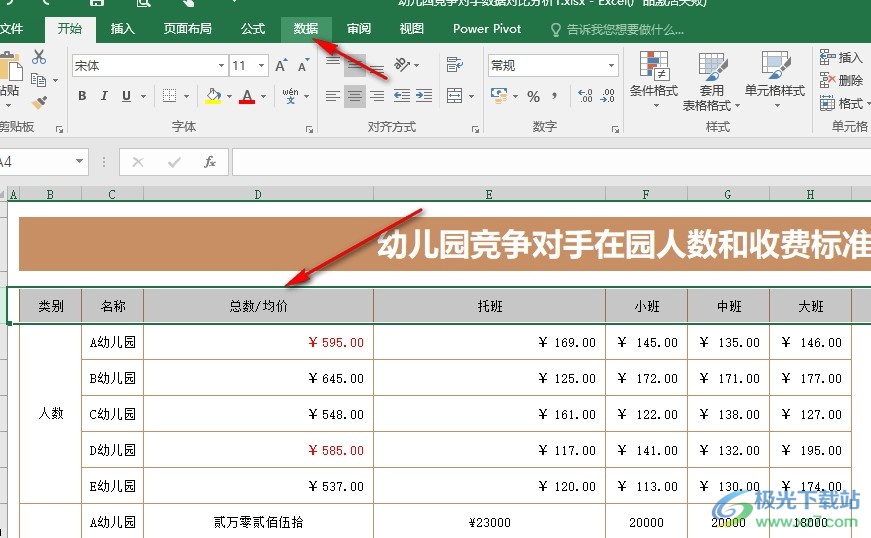
3、第三步,打开“数据”工具之后,我们再在其子工具栏中找到“筛选”工具,直接点击使用该工具
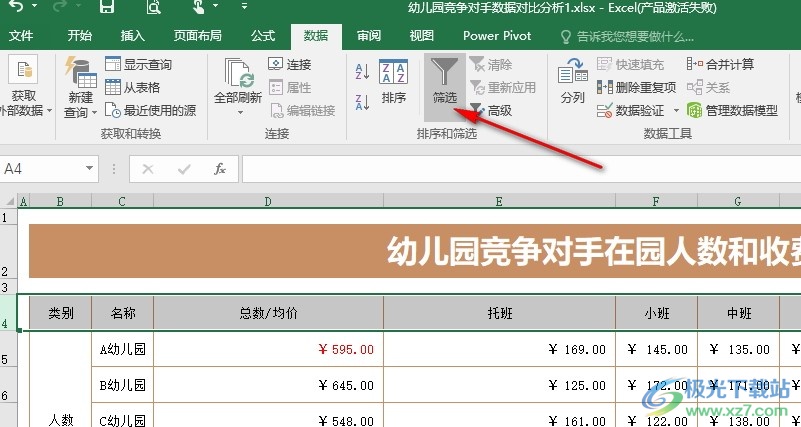
4、第四步,接着我们点击标题栏中的倒三角图标,然后在下拉列表中点击“按颜色排序”选项,最后在子菜单列表中选择一个颜色即可
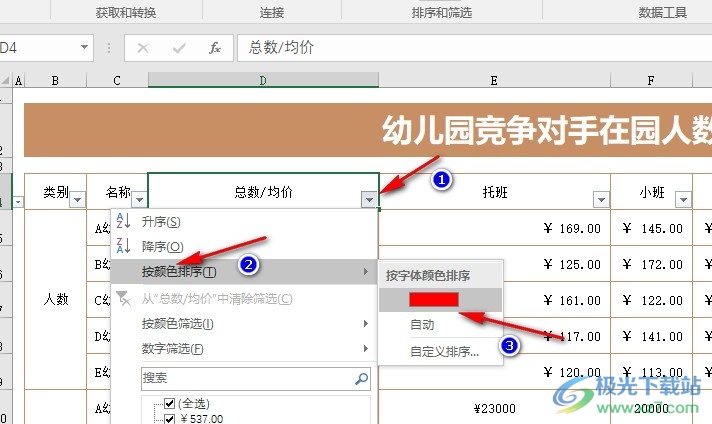
5、第五步,点击“按颜色排序”选项之后,我们在表格文档页面中就能看到所有颜色选项排在一起了
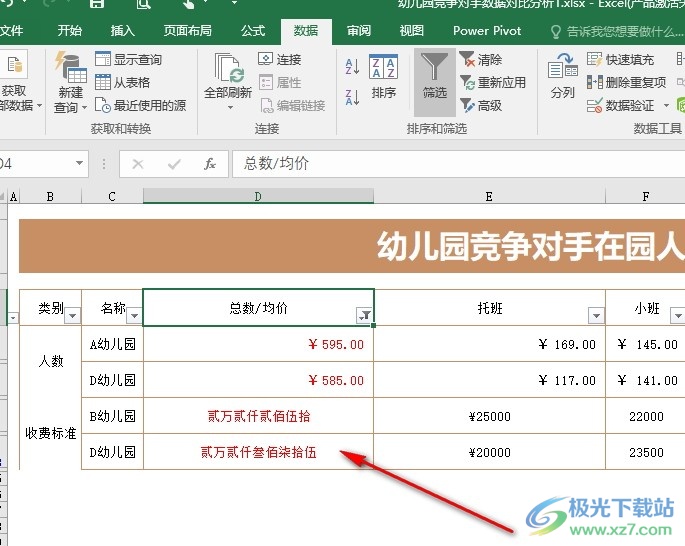
以上就是小编整理总结出的关于Excel表格文档按照字体颜色进行筛选的方法,我们用Excel程序打开表格文档之后,再在表格文档页面中给数据添加上筛选图标,接着打开该图标,再在下拉列表中点击“按颜色排序”选项,最后在子菜单列表中选择一个自己需要的颜色即可,感兴趣的小伙伴快去试试吧。

大小:60.68 MB版本:1.1.2.0环境:WinAll, WinXP, Win7
- 进入下载
相关推荐
相关下载
热门阅览
- 1百度网盘分享密码暴力破解方法,怎么破解百度网盘加密链接
- 2keyshot6破解安装步骤-keyshot6破解安装教程
- 3apktool手机版使用教程-apktool使用方法
- 4mac版steam怎么设置中文 steam mac版设置中文教程
- 5抖音推荐怎么设置页面?抖音推荐界面重新设置教程
- 6电脑怎么开启VT 如何开启VT的详细教程!
- 7掌上英雄联盟怎么注销账号?掌上英雄联盟怎么退出登录
- 8rar文件怎么打开?如何打开rar格式文件
- 9掌上wegame怎么查别人战绩?掌上wegame怎么看别人英雄联盟战绩
- 10qq邮箱格式怎么写?qq邮箱格式是什么样的以及注册英文邮箱的方法
- 11怎么安装会声会影x7?会声会影x7安装教程
- 12Word文档中轻松实现两行对齐?word文档两行文字怎么对齐?
网友评论